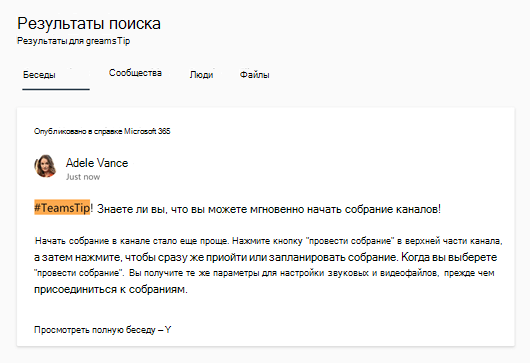Используйте разделы, чтобы упорядочить, упорядочить и соединять знания в сообществах Yammer. Используйте хэштеги для поддержки естественного выражения и внутренних кампаний в рамках крупных бесед в организации.
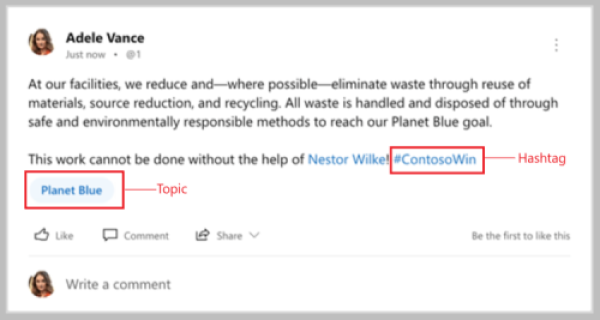
Добавление темы
Все участники сообщества могут добавлять темы в беседу в сообществе. Community участников, которые создают новую тему, автоматически отслеживают эту тему.
При запуске новой беседы:
-
Выберите Добавить темы (

-
Введите название темы в области Добавление тем.
-
Выберите тему из совпадающих результатов.
Если совпадений нет, вы можете создать новую тему с описанием.
-
О публикациях в начале беседы.
Примечание: Темы применяются для всей цепочки, а не для отдельных сообщений.
Редактирование тем в беседе
Все участники сообщества могут добавлять или удалять темы в беседах с помощью настольного приложения или Интернета.
-
Выберите беседу Дополнительные параметры,

Чтобы добавить тему, введите ее имя в области Добавление тем и выберите один из результатов.
Чтобы удалить тему, на указателе мыши выберите X рядом с ней.
-
Нажмите ОК.
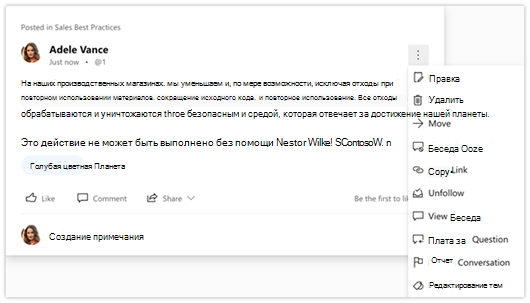
Просмотр страницы темы
Каждая тема имеет соответствующую страницу темы. При выборе темы открывается страница темы, на которой можно увидеть все беседы, помеченные этой темой.
Посетив страницу темы, вы увидите, сколько людей следят за темой и кто они. Это можно использовать для оценки интереса к темам и поиска потенциальных участников.
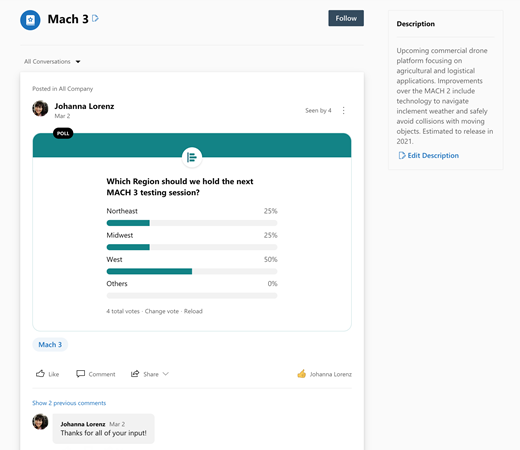
См. все вопросы по теме
1. В верхней части страницы под именем темы выберите стрелку вниз в фильтре темы. По умолчанию этот фильтр имеет значение Все беседы.
2. Выберите все вопросы, чтобы увидеть все вопросы по этой теме.
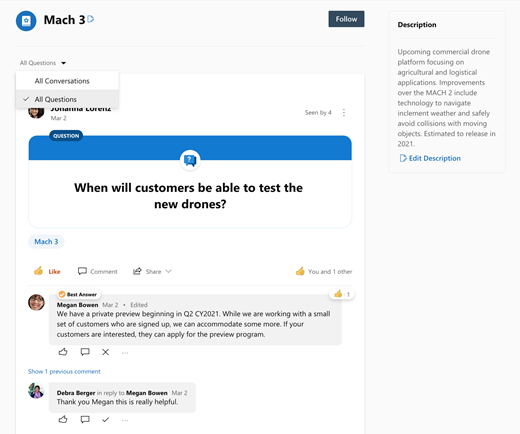
Изменение имени или описания темы
Администраторы сети и создатели тем могут изменять имя и описание темы. Имя и описание будут показаны на странице темы и доступны при добавлении темы в беседу.
-
На странице темы выберите кнопку Изменить.
-
Обновив имя или описание.
-
Выберите Отправить.
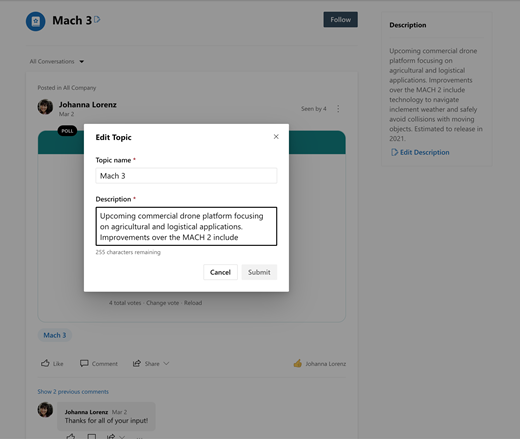
Добавление хэштега
Все участники сообщества могут включать хэштег в свои сообщения. Это позволяет легко показывать их сообщения при Yammer поиске.
При вводе сообщения добавьте символ хэштега # перед ключевым словом, которое вы хотите пометить.
Все беседы с одинаковым хэштегом
Выберите хэштег, чтобы найти все сообщения, которые содержат хэштег. Поиск ведется только в сообщениях в клиенте, а в пределах клиента вы увидите только те сообщения, которые у вас есть разрешения на просмотр.